Bí quyết chỉnh ảnh Instagram đẹp mê hồn
Nội dung bài viết
Instagram không chỉ là công cụ chụp ảnh tuyệt vời mà còn giúp bạn chỉnh sửa ảnh một cách nhanh chóng và chuyên nghiệp. Bạn muốn khám phá cách chỉnh ảnh đẹp lung linh trên Instagram? Đừng bỏ lỡ bài viết này!
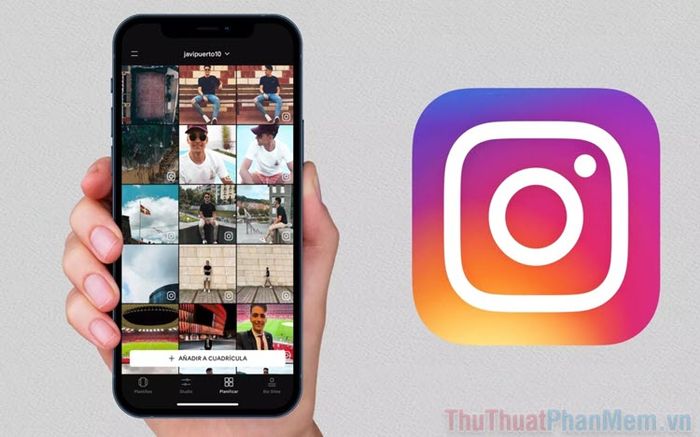
1. Hướng dẫn chỉnh ảnh khi đăng bài viết trên Instagram
Đối với những bức ảnh đăng tải dưới dạng bài viết trên Instagram, bạn có thể chụp trực tiếp từ ứng dụng hoặc sử dụng ảnh từ Camera hoặc bất kỳ ứng dụng chụp ảnh nào khác. Sau khi chụp, đừng quên chỉnh sửa để hình ảnh trở nên hoàn hảo và thu hút nhất.
Bước 1: Nhấn vào biểu tượng Upload (1), sau đó chọn hình ảnh từ kho lưu trữ Album (2) và nhấn Tiếp (3) để chuyển sang bước kế tiếp.
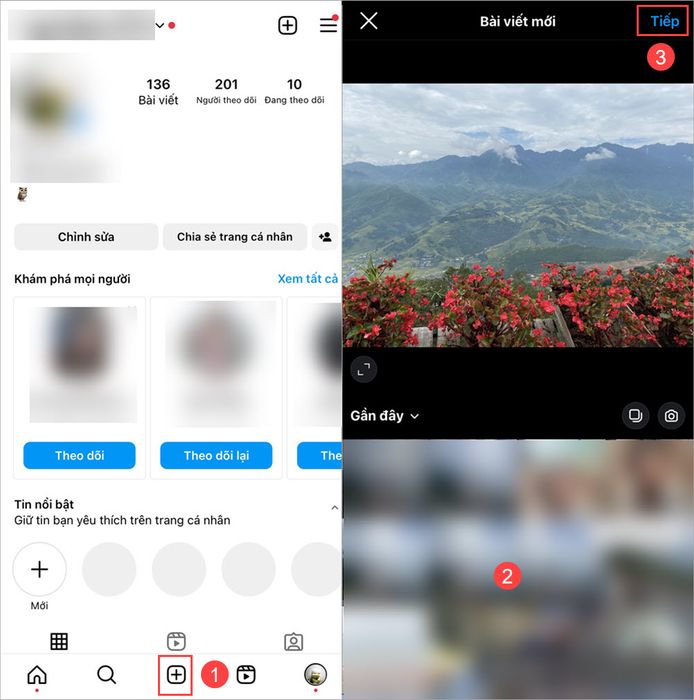
Bước 2: Hình ảnh của bạn sẽ hiển thị trong chế độ chỉnh sửa với các công cụ hỗ trợ đa dạng như sau:
- Điều chỉnh Flux: Tinh chỉnh độ tương phản theo từng khu vực (bạn có thể tạm bỏ qua để điều chỉnh chi tiết hơn ở các bước sau).
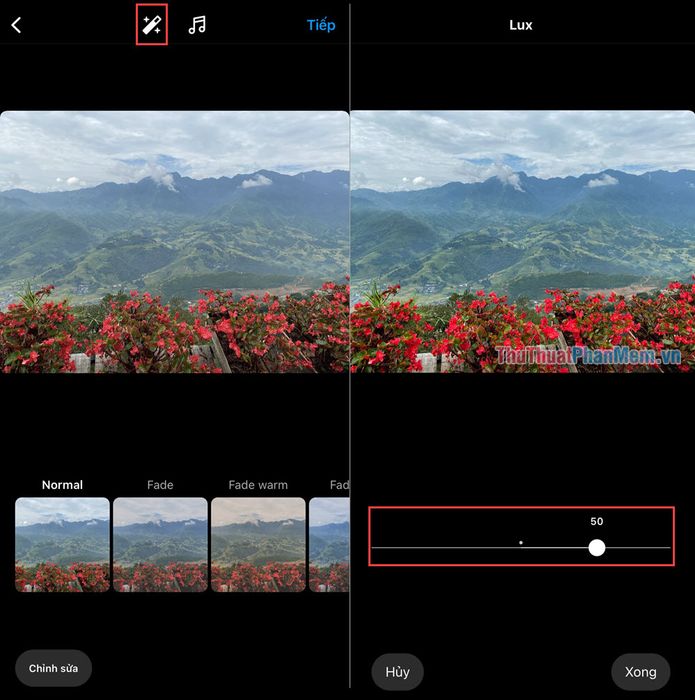
Bước 3: Instagram cung cấp sẵn các bộ lọc màu được ưa chuộng hàng đầu. Bạn có thể dễ dàng chọn và áp dụng ngay những bộ lọc này để làm nổi bật hình ảnh của mình.
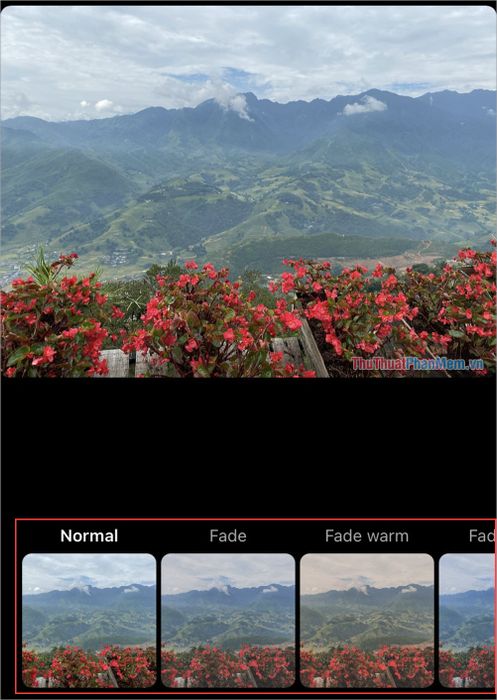
Lưu ý: Những người chưa có nhiều kinh nghiệm trong việc chỉnh màu hình ảnh nên sử dụng các bộ lọc màu sẵn có để đạt kết quả nhanh chóng và đẹp mắt. Tuy nhiên, kết hợp bộ lọc màu với các công cụ chỉnh sửa chuyên sâu sẽ mang lại những hiệu ứng ấn tượng và độc đáo hơn.
Bước 4: Tiếp theo, bạn chuyển sang chế độ Chỉnh sửa để tinh chỉnh màu sắc cho hình ảnh một cách chi tiết.
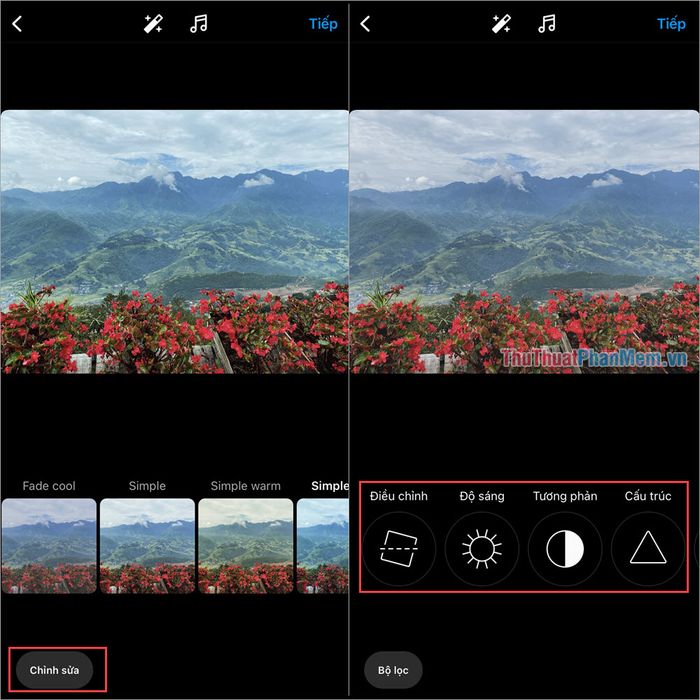
Các tính năng chỉnh màu trên Instagram bao gồm:
- Điều chỉnh: Cắt, xoay, crop hình ảnh, chỉnh cân bằng và nắn ảnh theo ý muốn.
- Độ sáng: Tăng hoặc giảm độ sáng của hình ảnh.
- Tương phản: Điều chỉnh độ tương phản để làm nổi bật chi tiết.
- Cấu trúc: Tăng hoặc giảm mật độ chi tiết trong hình ảnh.
- Độ ấm: Thay đổi tông màu ấm hoặc lạnh cho hình ảnh.
- Độ bão hòa: Điều chỉnh độ đậm nhạt của màu sắc.
- Màu sắc: Tinh chỉnh màu sắc tổng thể (tương tự HUE).
- Làm nhạt màu: Chuyển đổi hình ảnh sang tông màu trắng đen hoặc xám.
- Tô sáng: Tăng độ sáng cho từng khu vực cụ thể mà không ảnh hưởng đến toàn bộ hình ảnh.
- Bóng mờ: Tạo hiệu ứng mờ màu sắc cho hình ảnh.
- Làm mờ viền: Làm mờ các góc ảnh, tập trung ánh nhìn vào trung tâm.
- Ống kính trượt: Mô phỏng hiệu ứng xóa phông như trên máy ảnh DSLR.
- Làm rõ nét: Tăng độ sắc nét cho hình ảnh.
Bước 5: Tùy thuộc vào từng bức ảnh, bạn hãy điều chỉnh các thông số sao cho hình ảnh trở nên hài hòa và thu hút nhất. Sau khi hoàn tất việc chỉnh sửa, nhấn Tiếp để chuẩn bị đăng tải hình ảnh lên Instagram.
Trên cửa sổ đăng bài, bạn có thể thiết lập các tùy chọn sau:
- Viết chú thích: Thêm Caption phù hợp cho hình ảnh.
- Gắn thẻ người khác: Gắn thẻ bạn bè để họ nhận được thông báo.
- Đối tượng: Chọn nhóm người có thể xem hoặc không thể xem bài đăng của bạn.
- Thêm nhạc: Chèn nhạc nền để tăng thêm phần sinh động cho hình ảnh.
Cuối cùng, nhấn Chia sẻ (5) để hoàn tất quá trình chỉnh sửa và đăng tải hình ảnh lên Instagram.
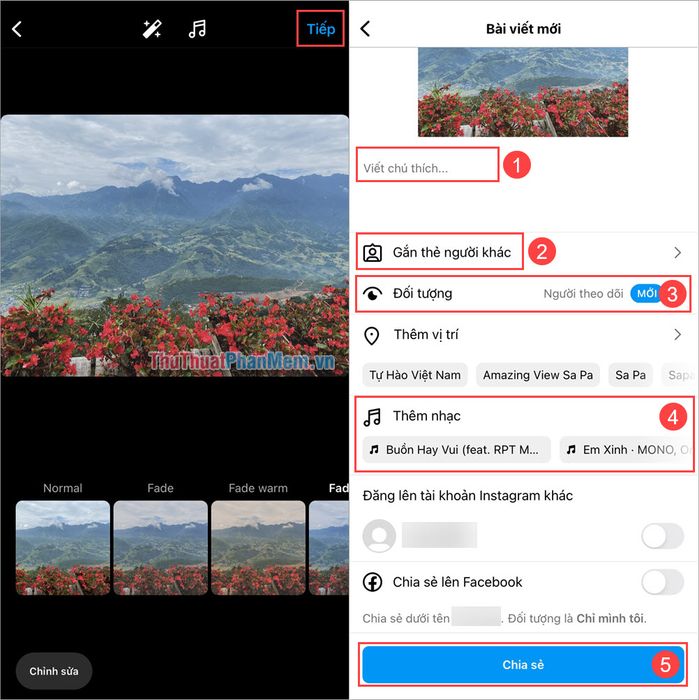
2. Bí quyết chỉnh sửa ảnh trước khi đăng Story Instagram
Ít ai biết rằng, bạn hoàn toàn có thể tùy chỉnh màu sắc cho những bức ảnh đăng Story trên Instagram bằng cách sử dụng bộ lọc đã lưu. Để làm điều này, hãy thực hiện theo các bước sau:
Bước 1: Vuốt sang trái để vào chế độ đăng Story, chọn mục Tin (1) ➞ Chọn ảnh từ Album (2) ➞ Áp dụng bộ lọc màu (3).
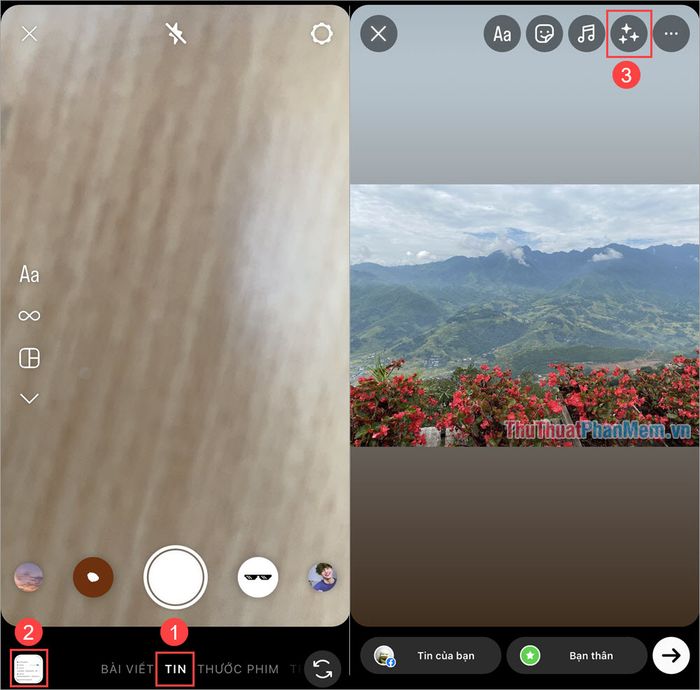
Bước 2: Instagram sẽ hiển thị danh sách các bộ lọc sẵn có. Bạn có thể chọn và áp dụng ngay lập tức. Mỗi bộ lọc sẽ cho kết quả màu sắc khác nhau, giúp bạn dễ dàng tìm được filter ưng ý để có những bức ảnh đẹp mắt.
Cuối cùng, hãy chọn Tin của bạn để hoàn tất việc đăng tải Story lên Instagram.
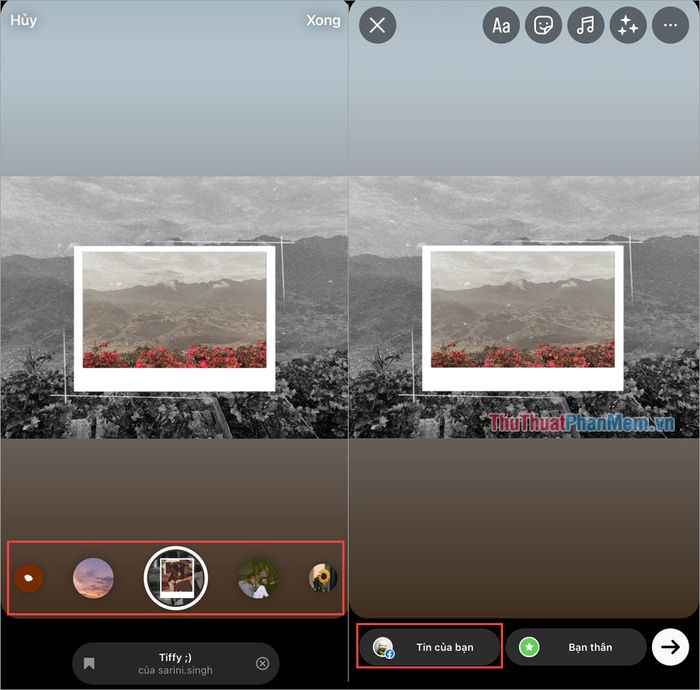
Trong bài viết này, Tripi đã hướng dẫn bạn cách chỉnh sửa ảnh trên Instagram một cách tinh tế và đẹp mắt. Chúc bạn có những khoảnh khắc đáng nhớ và tràn đầy cảm hứng!
Có thể bạn quan tâm

7 Laptop Dell giá tốt nhất cho ngân sách hạn hẹp

Bí quyết làm món ếch chiên lá lốt thơm giòn, ngon khó cưỡng ngay tại nhà

Top 4 Dịch Vụ Hút Bể Phốt và Thông Tắc Cống Uy Tín Nhất Tỉnh Bình Thuận

Váy cưới đẹp - Những thiết kế váy cưới lộng lẫy và tinh tế nhất dành cho cô dâu

10 phương pháp chữa viêm amidan có mủ hiệu quả tại nhà


